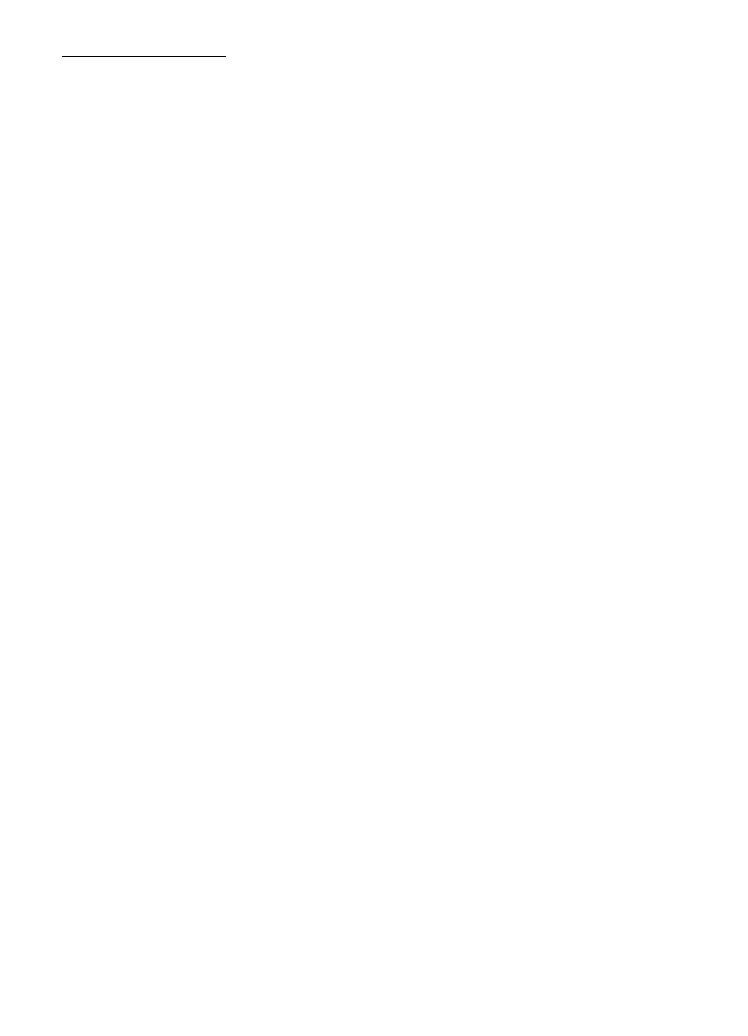
Bilder bearbeiten
Um Bilder in der
Galerie
zu bearbeiten, navigieren Sie zu dem Bild und wählen
Sie
Optionen
>
Bearbeiten
.
Um ein Bild zuzuschneiden, wählen Sie
Optionen
>
Effekt anwenden
>
Zuschnitt
.
Um die Bildgröße manuell zuzuschneiden, wählen Sie
Manuell
oder ein
vordefiniertes Seitenverhältnis aus der Liste. Wenn Sie
Manuell
wählen, wird
in der oberen linken Ecke des Bildes ein Kreuz angezeigt. Navigieren Sie zur
gewünschten oberen linken Ecke des Zuschnittbereichs und wählen Sie
Positionieren
. In der rechten unteren Ecke wird ein weiteres Kreuz angezeigt.
Wählen Sie wieder den Zuschnittsbereich aus. Um zur Auswahl der oberen linken
Ecke zurückzukehren, wählen Sie
Zurück
. Die ausgewählten Bereiche bilden ein
Rechteck, das das zugeschnittene Bild enthält.
Wenn Sie ein vorderfiniertes Seitenverhältnis ausgewählt haben, wählen Sie die
obere linke Ecke des zuzuschneidenden Bereichs aus. Ändern Sie die Größe des
markierten Bereichs mit der Navigationstaste. Um den ausgewählten Bereich zu
fixieren, drücken Sie die Navigationstaste. Um den Bereich innerhalb des Bildes
zu verschieben, drücken Sie die Navigationstaste. Um den Schnittbereich zu
markieren, drücken Sie die Navigationstaste.
Um rote Augen in einem Bild zu korrigieren, wählen Sie
Optionen
>
Effekt
anwenden
>
Rote-Augen-Redukt.
. Bewegen Sie das Kreuz auf das Auge und
drücken Sie die Navigationstaste. Auf dem Display wird ein Kreis angezeigt.
Um die Größe des Kreises an die Größe des Auges anzupassen, navigieren Sie
nach oben, nach unten, nach links oder nach rechts. Um den Rote-Augen-Effekt
zu korrigieren, drücken Sie die Navigationstaste.
Schnellzugriffe im Bildeditor:
• Um ein Bild auf dem gesamten Display anzuzeigen, drücken Sie *.
Um zur Normalbildansicht zurückzukehren, drücken Sie erneut *.
• Um ein Bild nach rechts oder links zu drehen, drücken Sie 3 oder 1.
• Zum Vergrößern oder Verkleinern, drücken Sie 5 oder 0.
• Um ein vergrößertes Bild zu bewegen, navigieren Sie nach oben, nach unten,
nach links oder rechts.
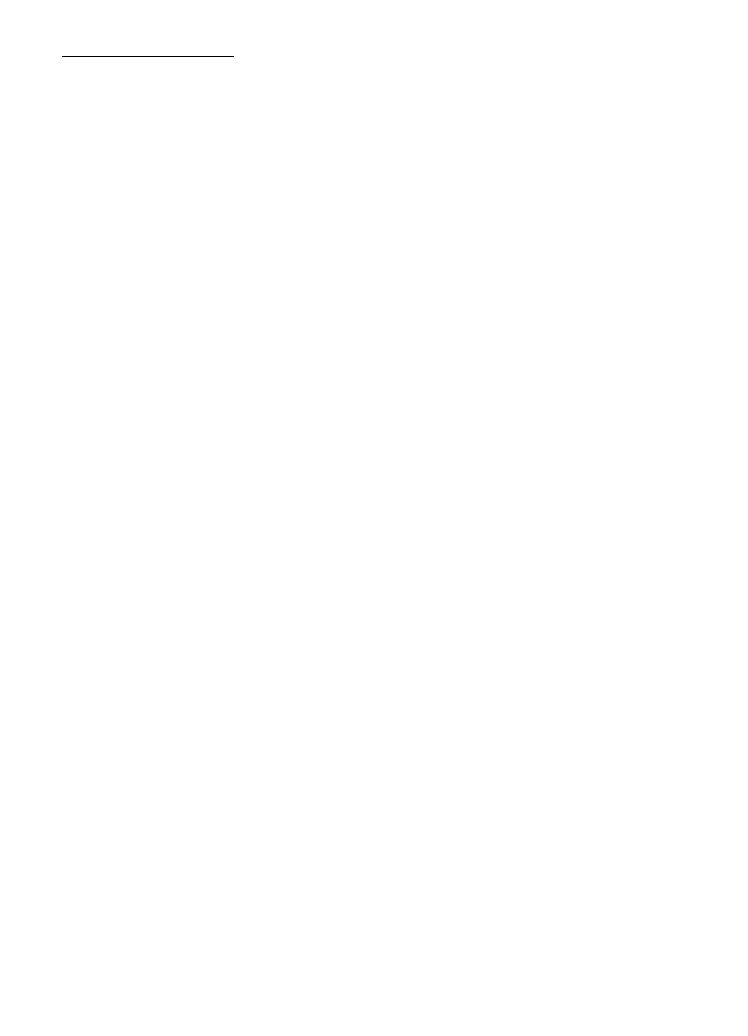
51